Cum să utilizați WordPress TikTok Embed Block
Publicat: 2021-10-02Blocul de încorporare TikTok este o caracteristică a Editorului de blocuri WordPress care permite utilizatorilor să încorporeze un videoclip direct din TikTok, astfel încât să fie afișat în postarea sau pagina de blog. Este o modalitate simplă pentru utilizatori de a include conținut video scurt de impact sau distractiv în conținutul scris. Dacă doriți să încorporați un videoclip TikTok în blogul dvs., WordPress ușurează.
TikTok este o aplicație de social media populară, bazată pe video, care a devenit din ce în ce mai populară în ultimii ani. Platforma oferă videoclipuri scurte distractive și educative. Deși este încă o aplicație destul de nouă, se mândrește cu o bază mare de utilizatori la nivel mondial de 732 de milioane de utilizatori activi lunar.
Fiind una dintre cele mai importante aplicații de social media astăzi, TikTok a făcut furori pentru publicul din întreaga lume. Este casa a numeroase videoclipuri virale și tendințe bine-cunoscute. Platforma a lansat, de asemenea, carierele unui număr de influenți, creatori, antreprenori și interpreți.
Adăugarea unui încorporat TikTok pe blogul tău poate duce conținutul tău la nivelul următor. Pentru creatorii care preferă să folosească mai multe forme de conținut, abilitatea de a încorpora un videoclip TikTok pe blogul tău deschide o lume de noi posibilități. Poți alege să partajezi conținutul altor creatori sau să postezi propria ta multiplatformă.
În această postare, vă vom ghida prin fiecare pas pentru încorporarea cu succes a unui videoclip TikTok în blogul dvs. WordPress. Veți învăța cum să adăugați blogul de încorporare TikTok la postarea sau pagina dvs., setările și opțiunile din blocul de încorporare și sfaturi și cele mai bune practici. De asemenea, vom răspunde la câteva întrebări frecvente.
Ești gata să începi? Să sărim înăuntru.
Cum să adăugați blocul de încorporare TikTok la postarea sau pagina dvs
Iată cum să adăugați blocul de încorporare TikTok la postarea sau pagina de blog, pas cu pas.
1. Conectați-vă la contul dvs. WordPress și deschideți o postare de blog sau o schiță de pagină. În Editorul de blocuri, veți vedea un semn plus negru când treceți cu mouse-ul peste un bloc nou.
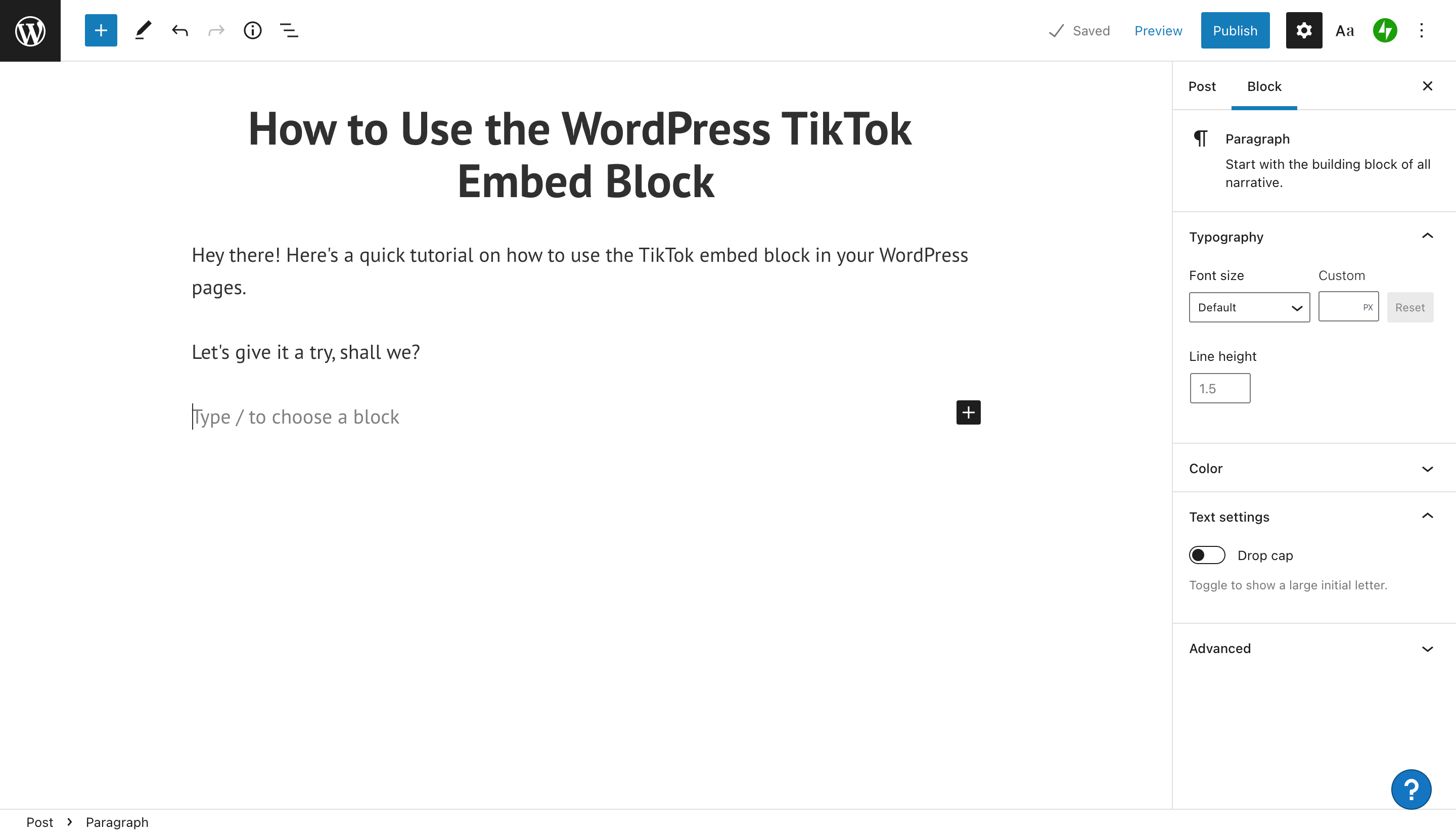
2. Faceți clic pe semnul plus. Veți vedea un meniu pop-up cu opțiuni, cum ar fi blocuri de adăugat sau de încorporat de inclus.

3. Tastați „TikTok” în caseta de căutare. Fereastra pop-up va afișa apoi opțiunea de încorporare TikTok.
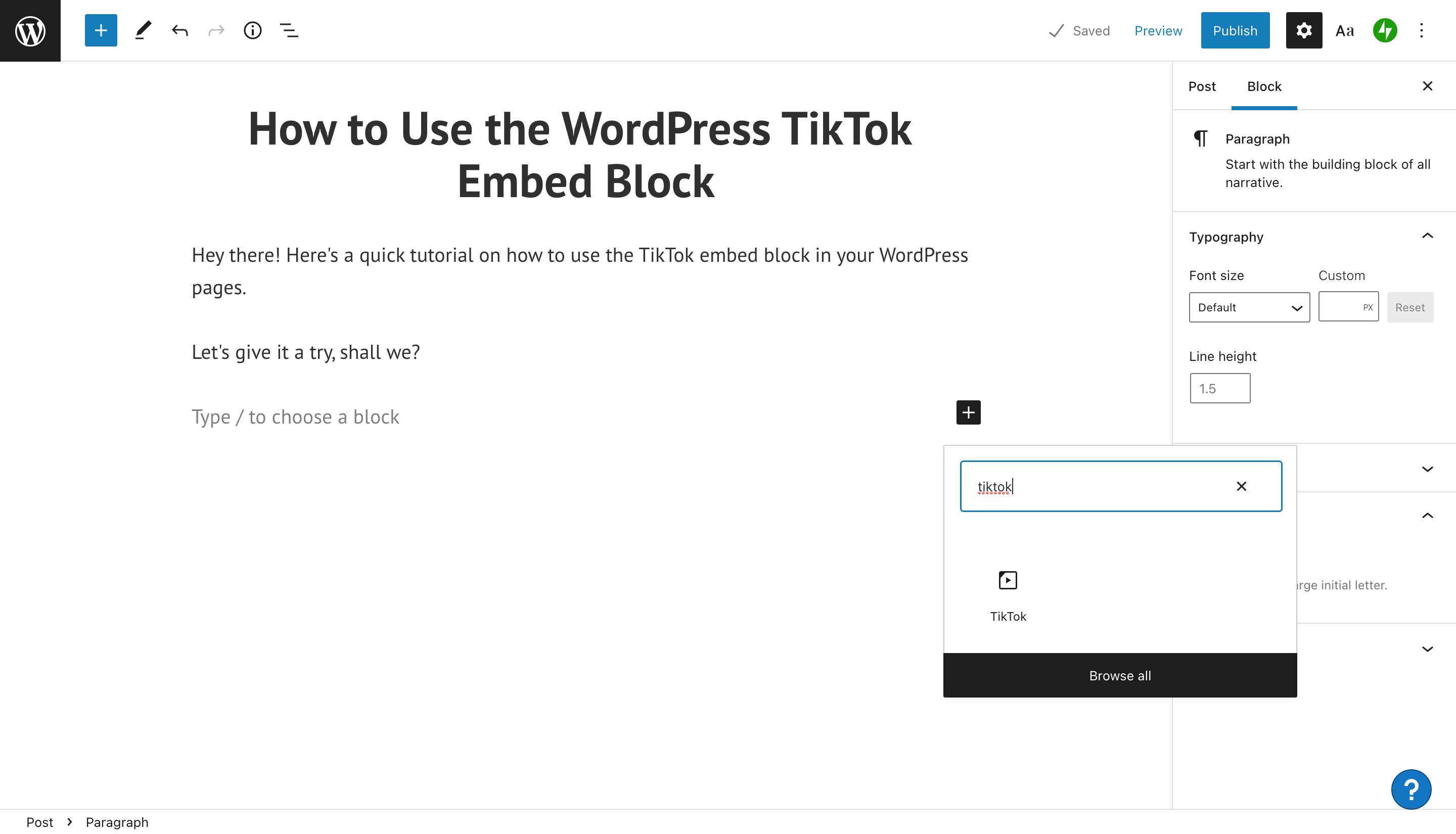
4. Faceți clic pe pictograma TikTok pentru a o insera în postarea de pe blog.
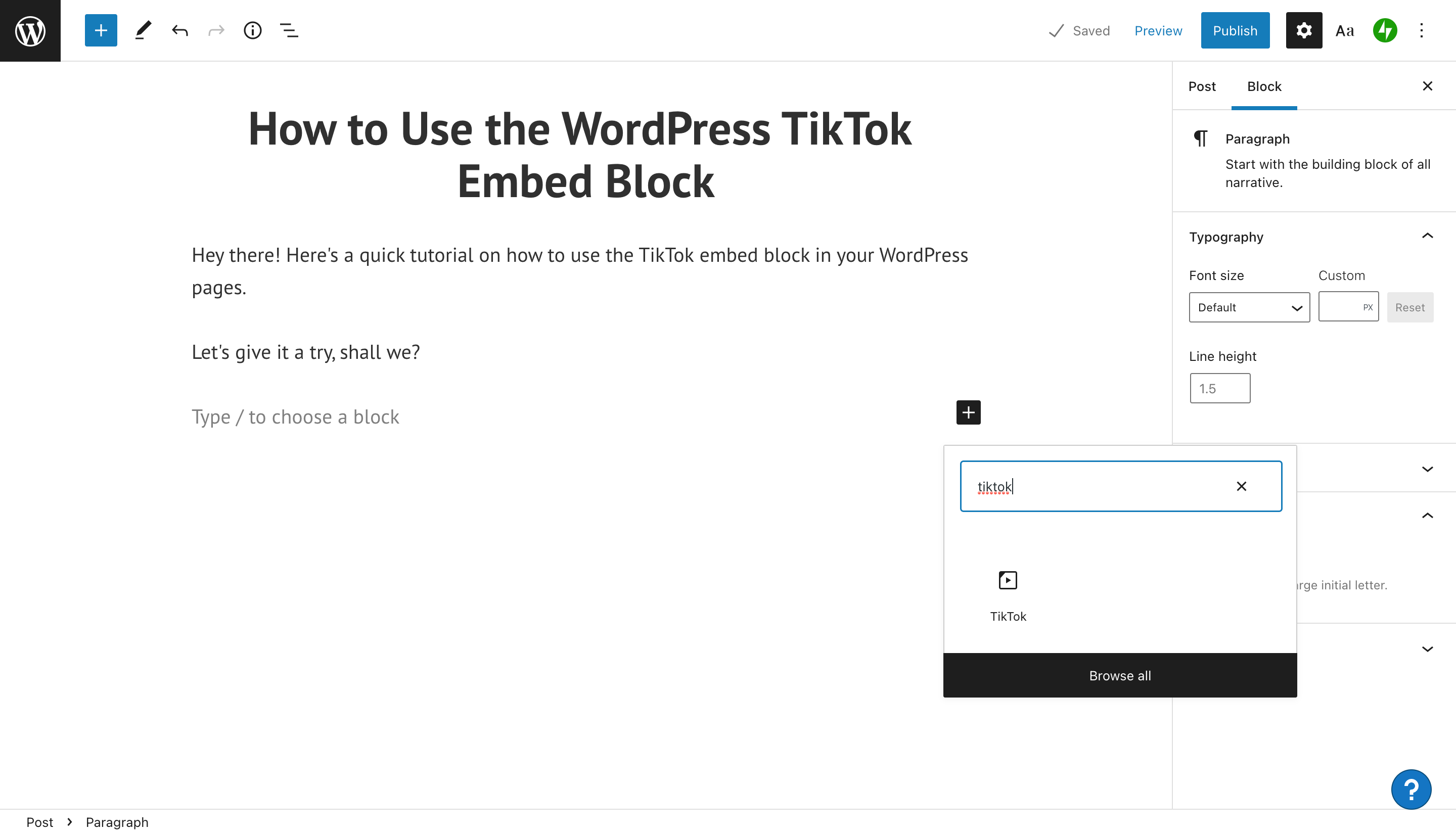
5. În continuare, veți vedea un bloc în care puteți introduce adresa URL a videoclipului TikTok pe care doriți să-l încorporați în pagina sau postarea dvs.
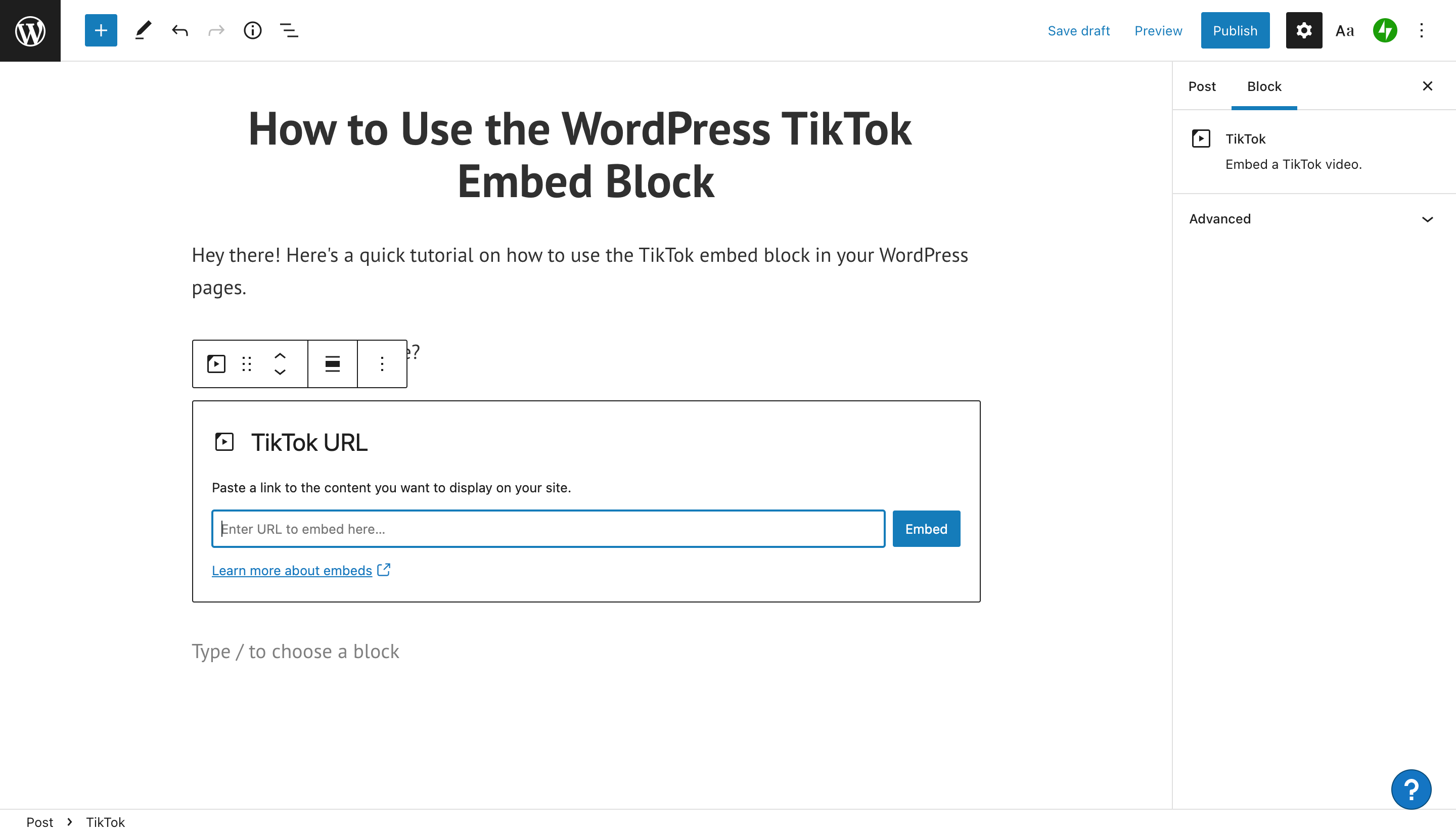
6. Navigați la videoclipul TikTok pe care doriți să îl încorporați. Dacă utilizați un browser desktop, veți vedea o opțiune pentru a copia linkul video. Faceți clic pe butonul „Copiați linkul”, apoi navigați înapoi la editorul dvs. WordPress.
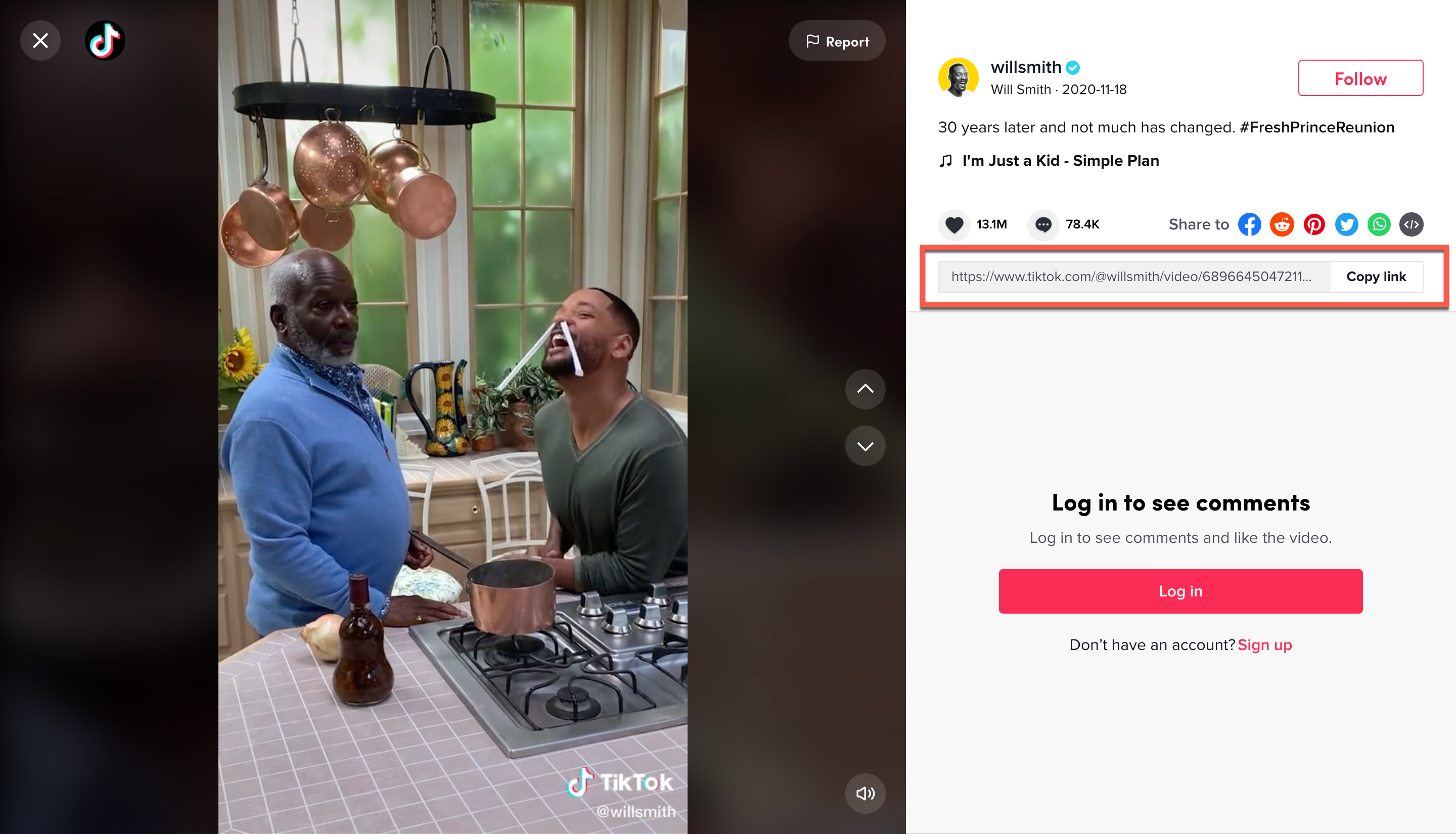
7. Lipiți adresa URL a videoclipului în caseta de text din blocul de încorporare TikTok. Apoi, faceți clic pe butonul albastru Încorporare.
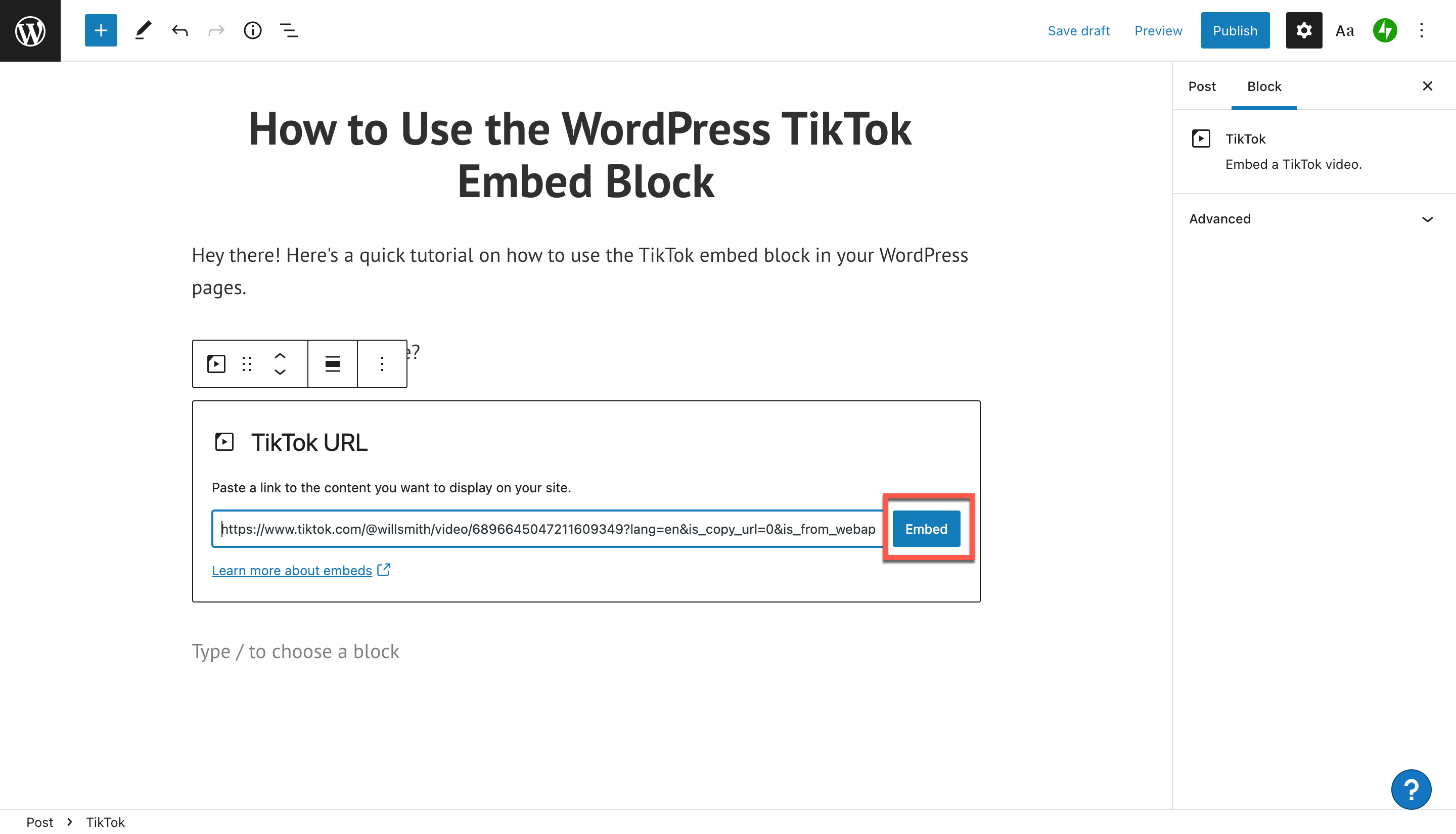
8. Acum, încorporarea dvs. TikTok va apărea în postarea de pe blog. Ar trebui să fie vizibil în Editorul de blocuri. Dacă apare o eroare la încorporarea fișierului, veți vedea în schimb o adresă URL text.
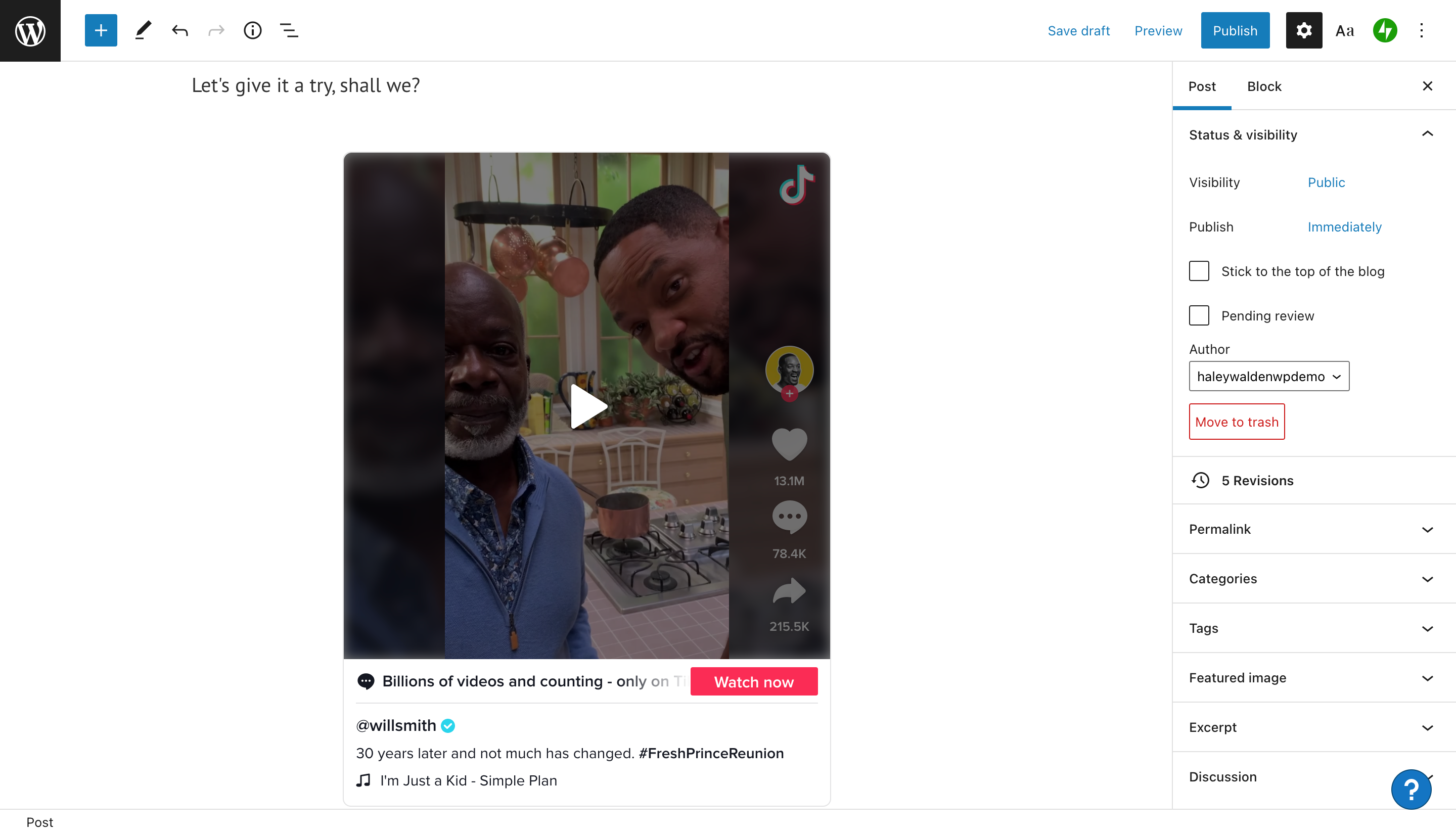
9. În cele din urmă, puteți face clic pe Previzualizare în editorul WordPress pentru a vedea cum va arăta videoclipul dvs. TikTok pentru vizitatorii site-ului.
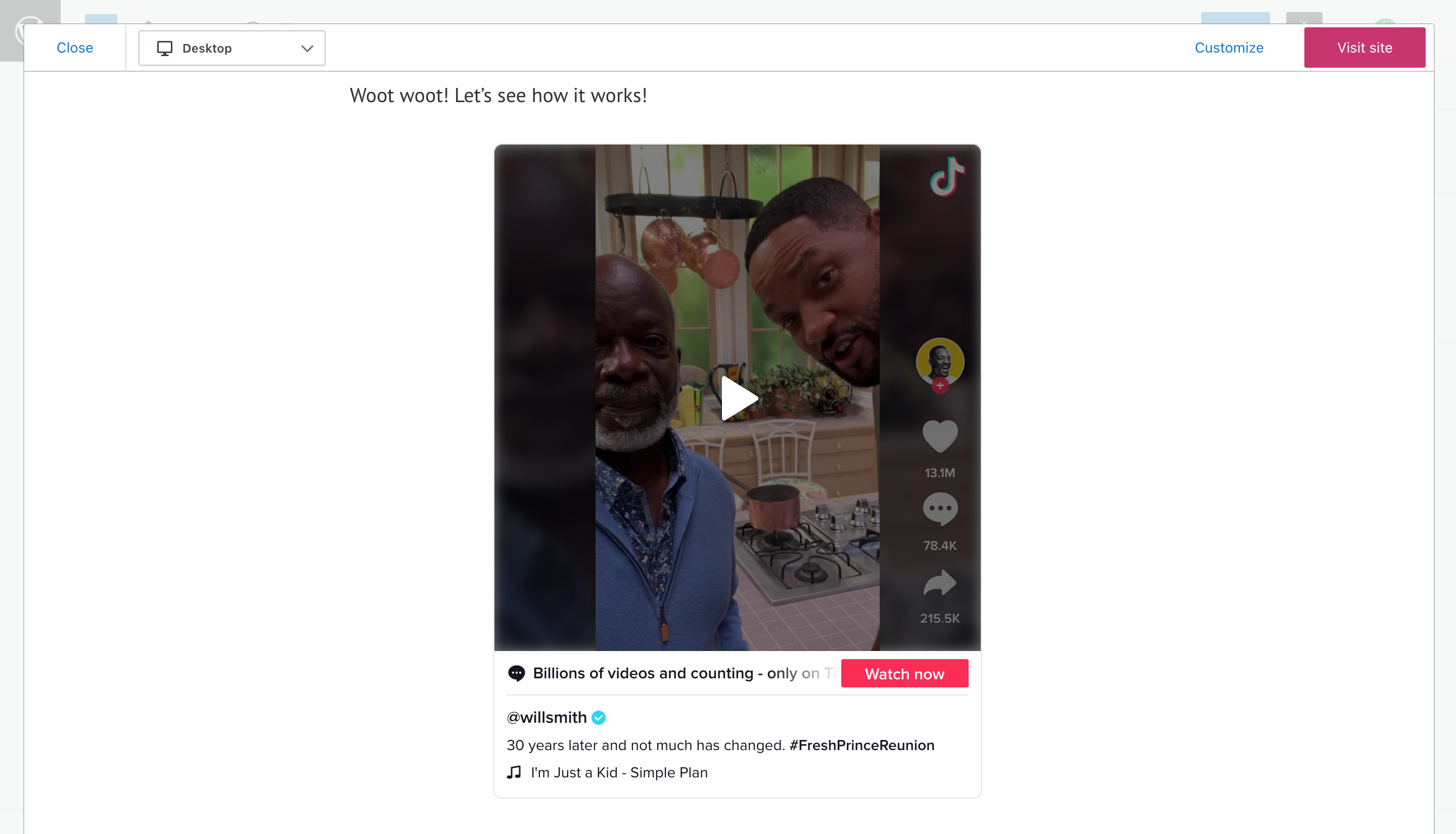
Setări și opțiuni TikTok Embed Block
Acum, să aruncăm o privire la setările și opțiunile de blocare. Când treceți cu mouse-ul peste blocul de încorporare TikTok, veți vedea un meniu de butoane în partea stângă sus a blocului.
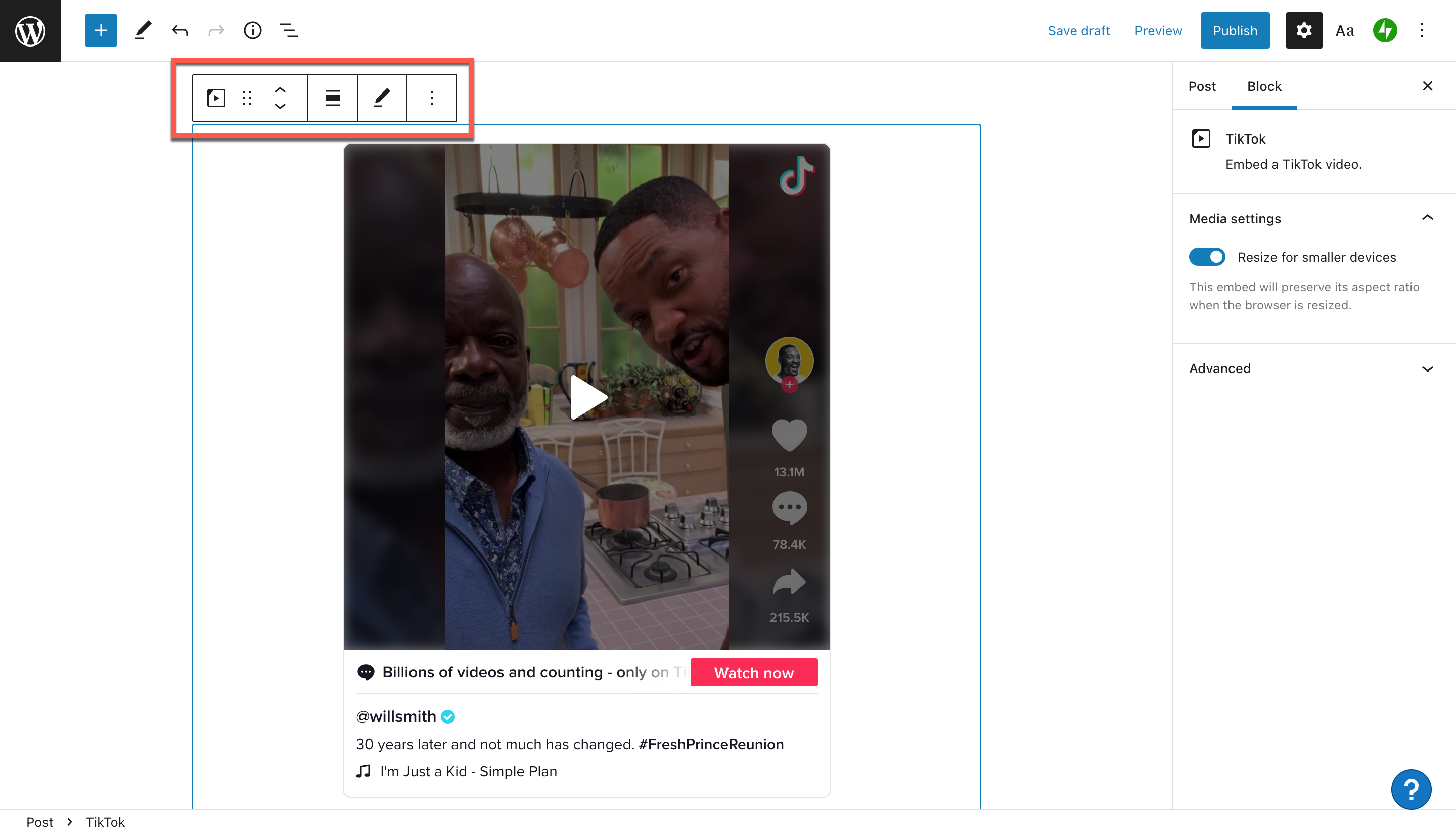
De la stânga la dreapta, aceste butoane sunt:
- Schimbați stilul sau tipul blocului
- Trageți blocul
- Mutați blocul în sus sau în jos
- Aliniere
- Editați adresa URL
- Mai multe setari
Schimbați stilul sau tipul blocului
WordPress vă permite să schimbați stilul blocului în care este afișat încorporarea dvs. TikTok. Acestea includ un paragraf (implicit), conținut premium, coloane sau un grup. Un bloc de conținut premium conține conținut care este vizibil numai pentru abonații plătiți. Blocurile de coloane vă permit să aranjați alte elemente pe pagină lângă încorporarea dvs. TikTok.
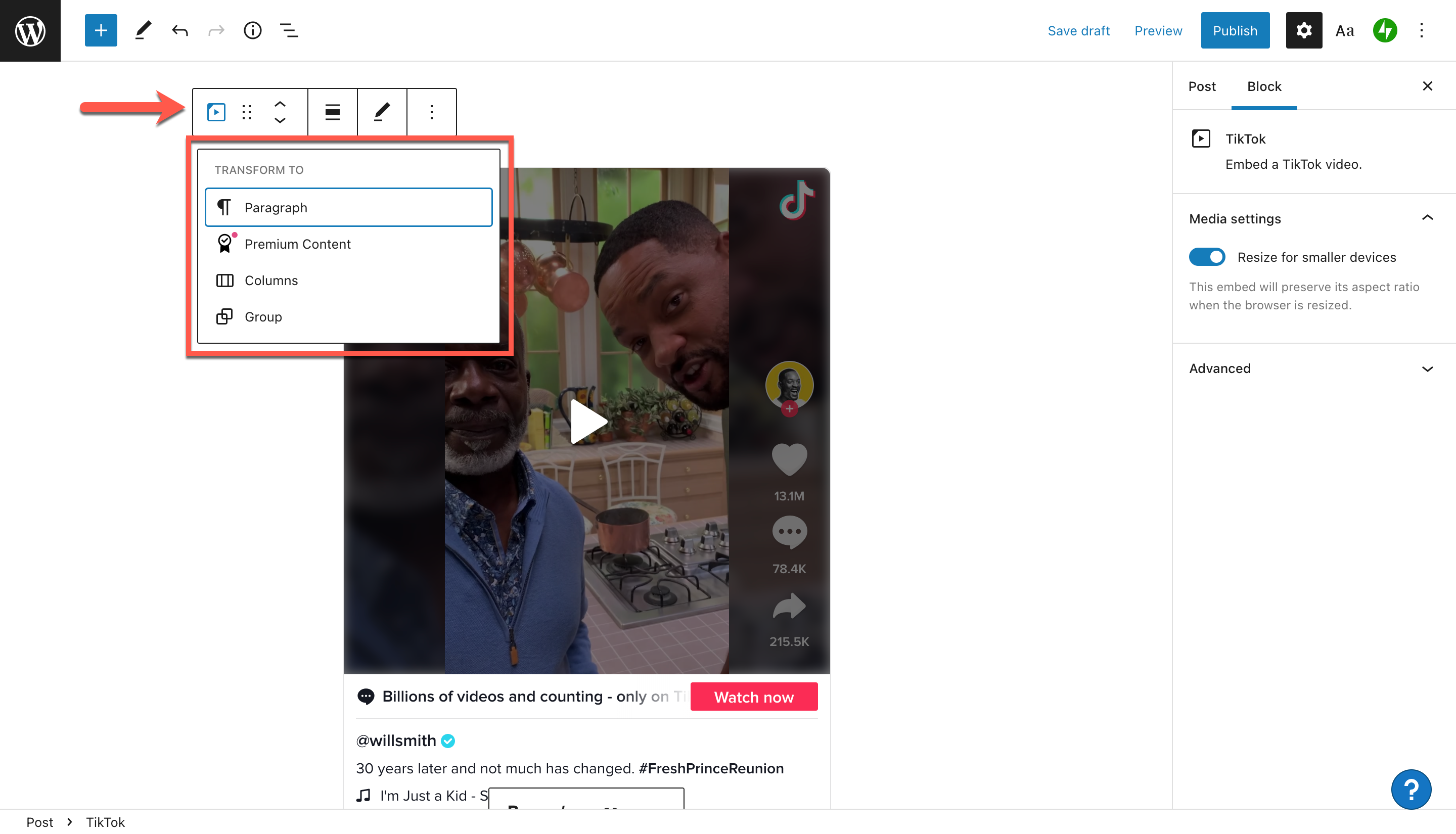
În cele din urmă, un bloc de grup este o modalitate de a aranja mai multe blocuri în același bloc „părinte”. Dacă alegeți să plasați blocul de încorporare într-un grup, puteți schimba culorile de fundal, link-ul și textul din jurul videoclipului.
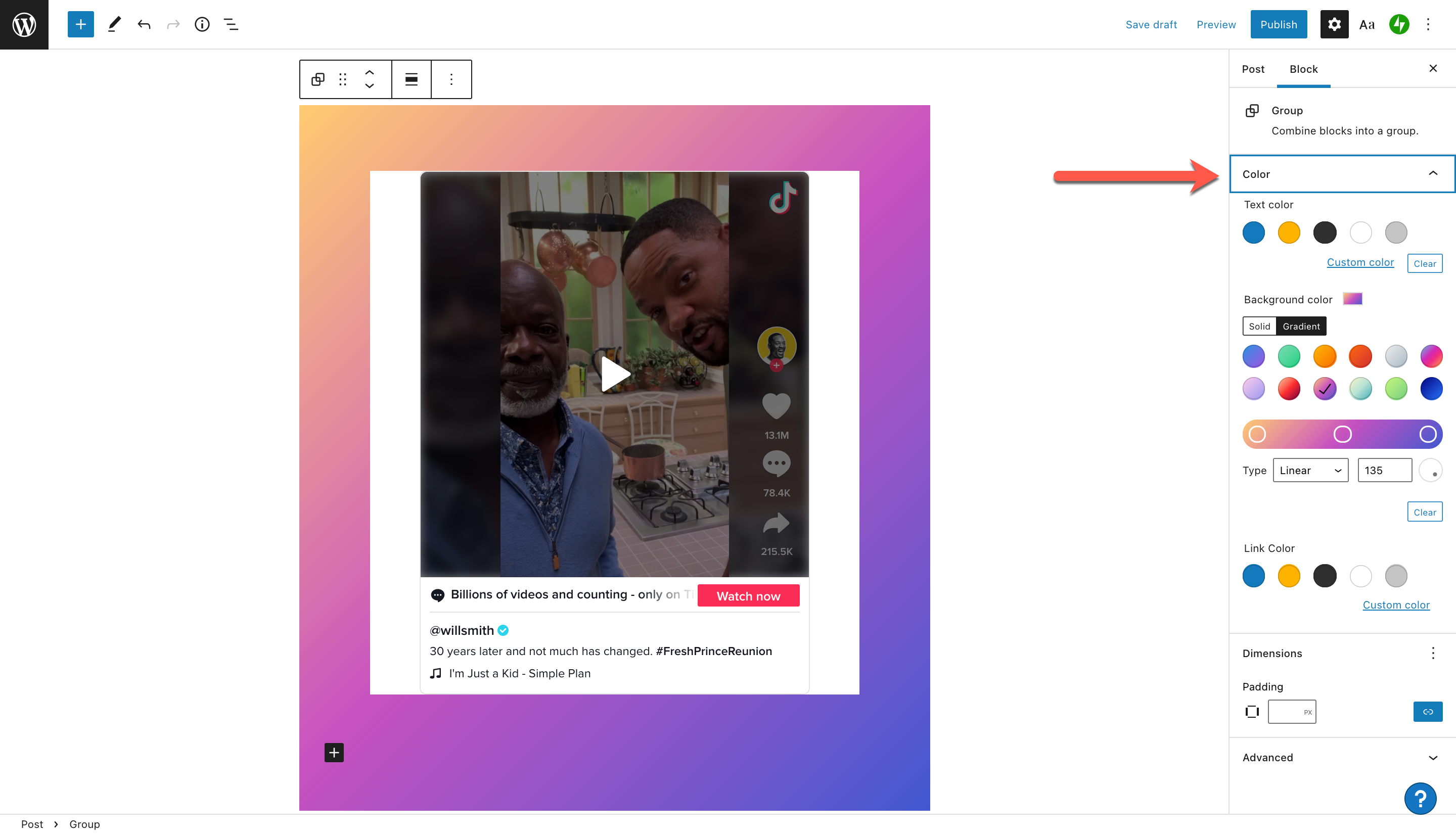
Trageți Bloc
Cu butonul de blocare, puteți glisa și plasa un bloc oriunde în postarea dvs. Doar faceți clic și țineți apăsat butonul, apoi trageți blocul unde doriți. Când l-ați plasat în locația optimă, eliberați mouse-ul.

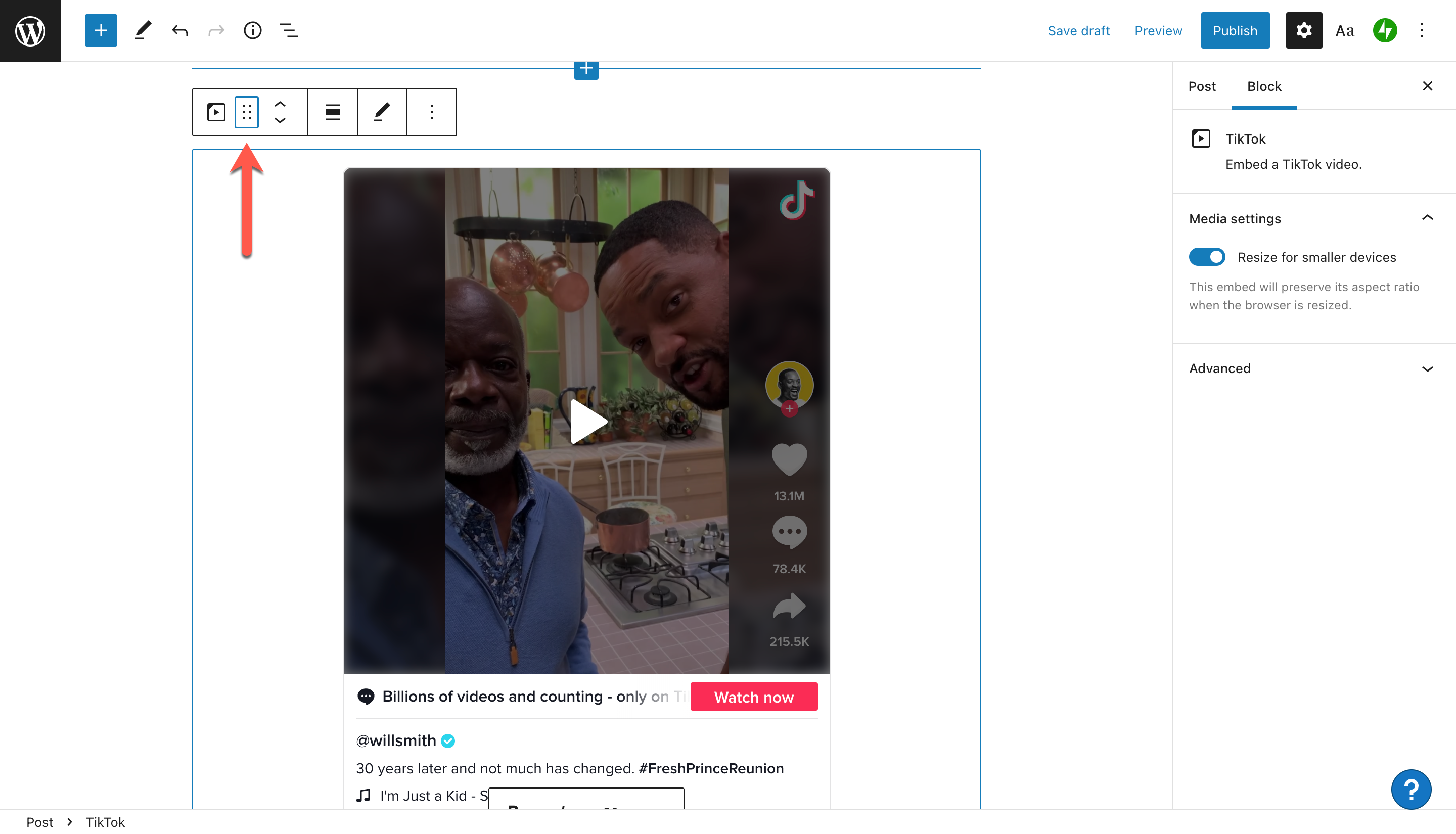
Mutați blocul în sus sau în jos
Pentru a muta blocul de încorporare TikTok în sus sau în jos cu un spațiu, utilizați butoanele de mutare a blocului. Faceți clic pe săgeata în sus pentru a muta blocul cu un spațiu în sus. Dacă doriți să o mutați în jos, faceți clic pe săgeata în jos.
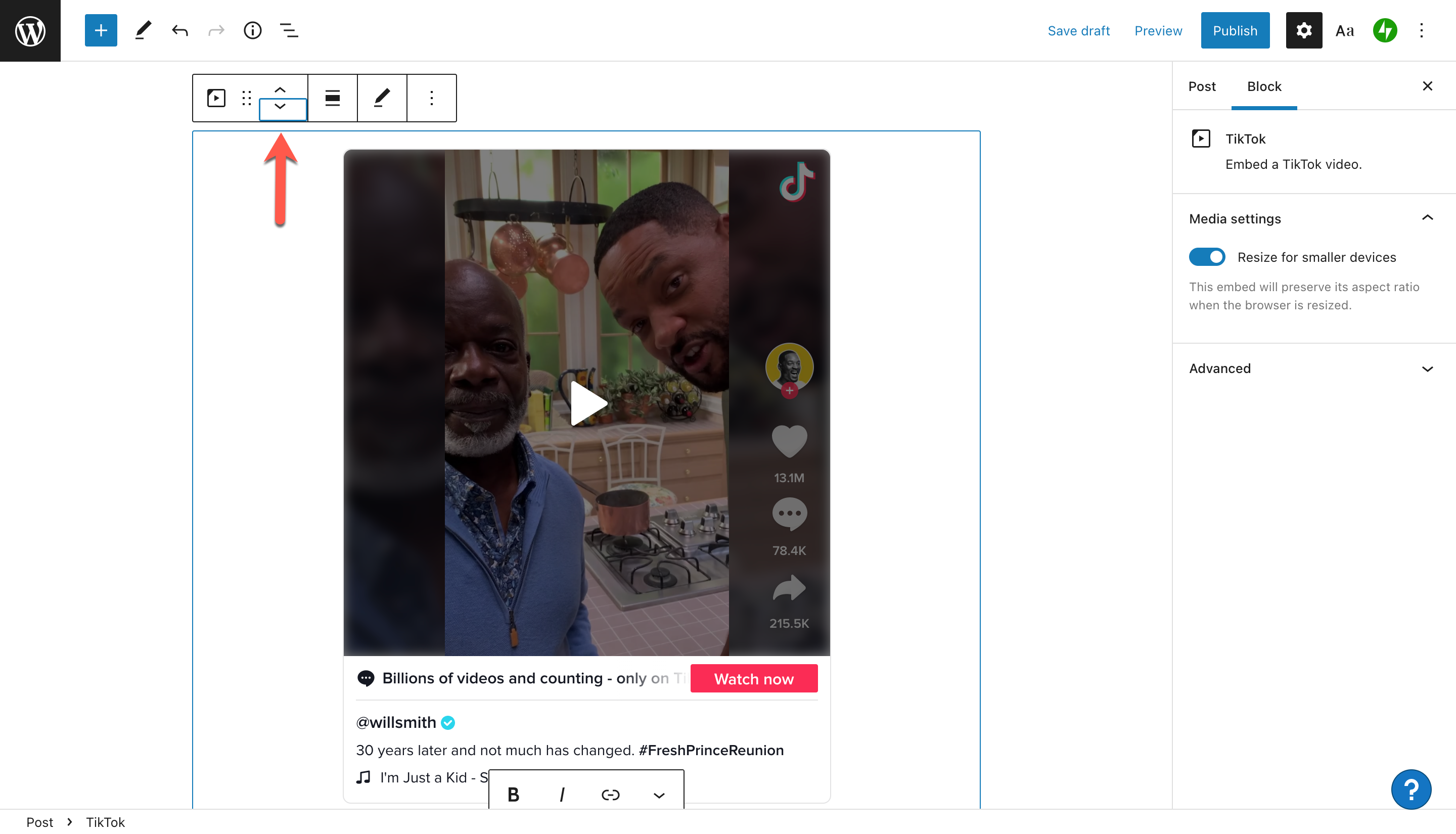
Aliniere
Dacă doriți să modificați alinierea blocului dvs., faceți clic pe butonul de aliniere. Veți vedea opțiuni pentru a muta blocul în aliniere la stânga, la dreapta sau la centru. În plus, veți putea afișa blocul la lățime sau la lățime completă.
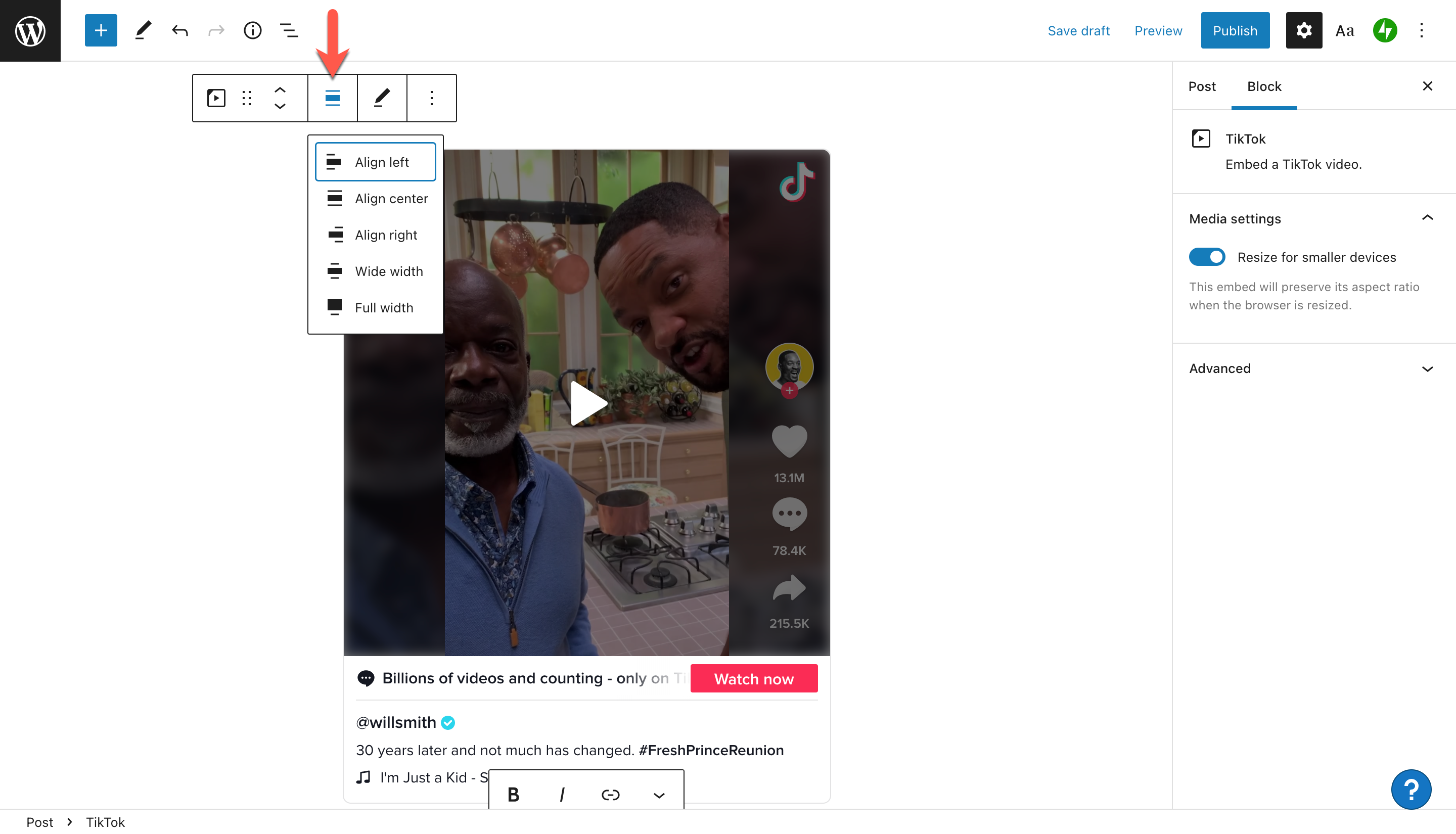
Editați adresa URL
Când faceți clic pe butonul de editare URL, încorporarea dvs. TikTok va reveni la caseta de text în care ați introdus adresa URL. Dacă aveți modificări de făcut, le puteți aplica și faceți clic pe Încorporați pentru a afișa din nou videoclipul.

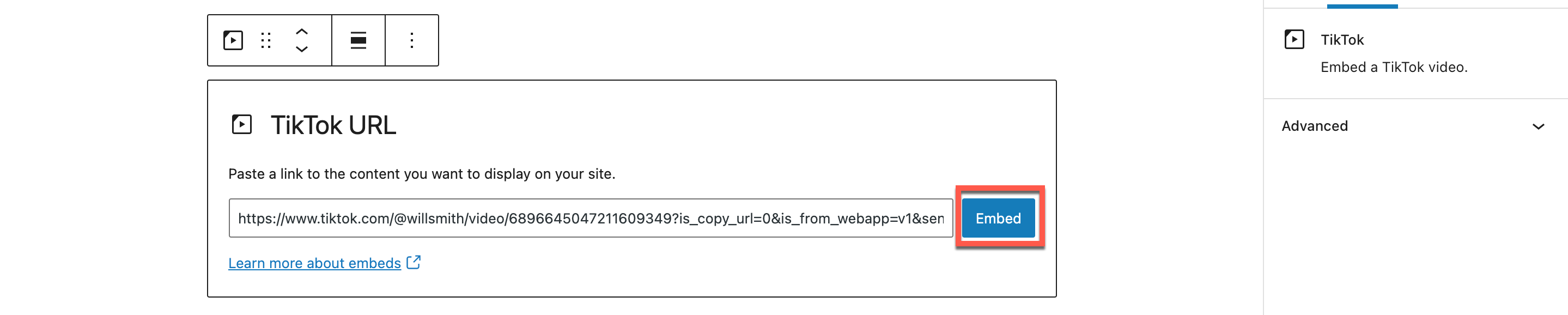
Mai multe setari
Există o serie de setări suplimentare pe care le puteți ajusta pe blocul de încorporare TikTok. Acestea includ:
- Copiere, care vă permite să copiați și să lipiți blocul în altă parte
- Duplicat
- Inserați înainte și Inserați după, care deschid noi blocuri de paragrafe înainte sau după încorporarea TikTok
- Mutați la, un instrument care vă ajută să mutați blocul încorporat în jurul postului
- Editați ca HTML
- Adăugați la Blocuri reutilizabile, o setare care vă permite să salvați anumite blocuri de conținut pentru a fi reutilizate mai târziu
- grup
- Scoateți blocul
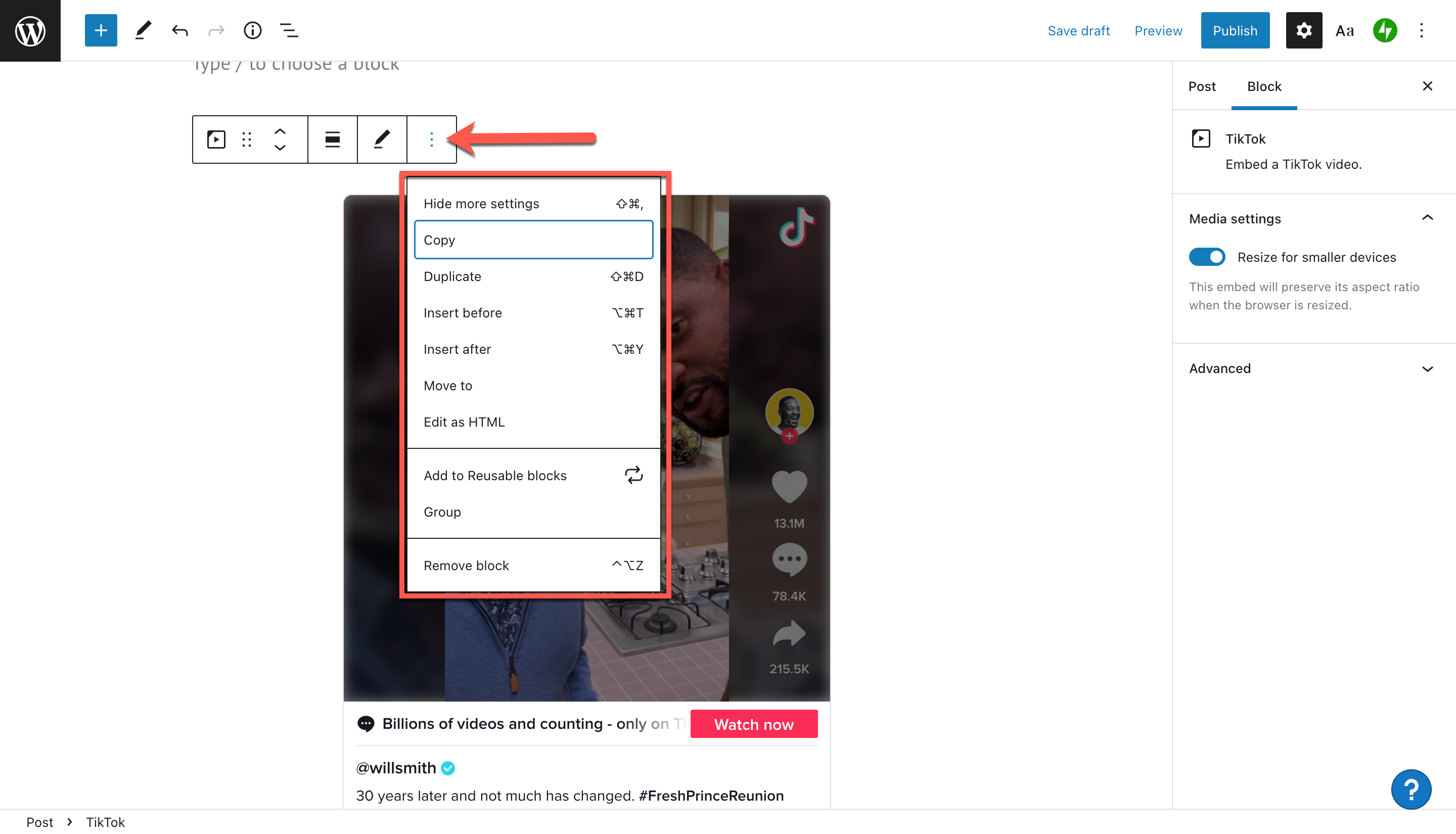
În partea dreaptă a ecranului în editorul WordPress, veți vedea încă două secțiuni: Setări media și Avansat. În Setări media, puteți alege dacă doriți să optimizați conținutul media pentru vizionare pe un ecran mobil. Sub Avansat, puteți adăuga propriul dvs. CSS pentru a modifica și mai mult blocul.
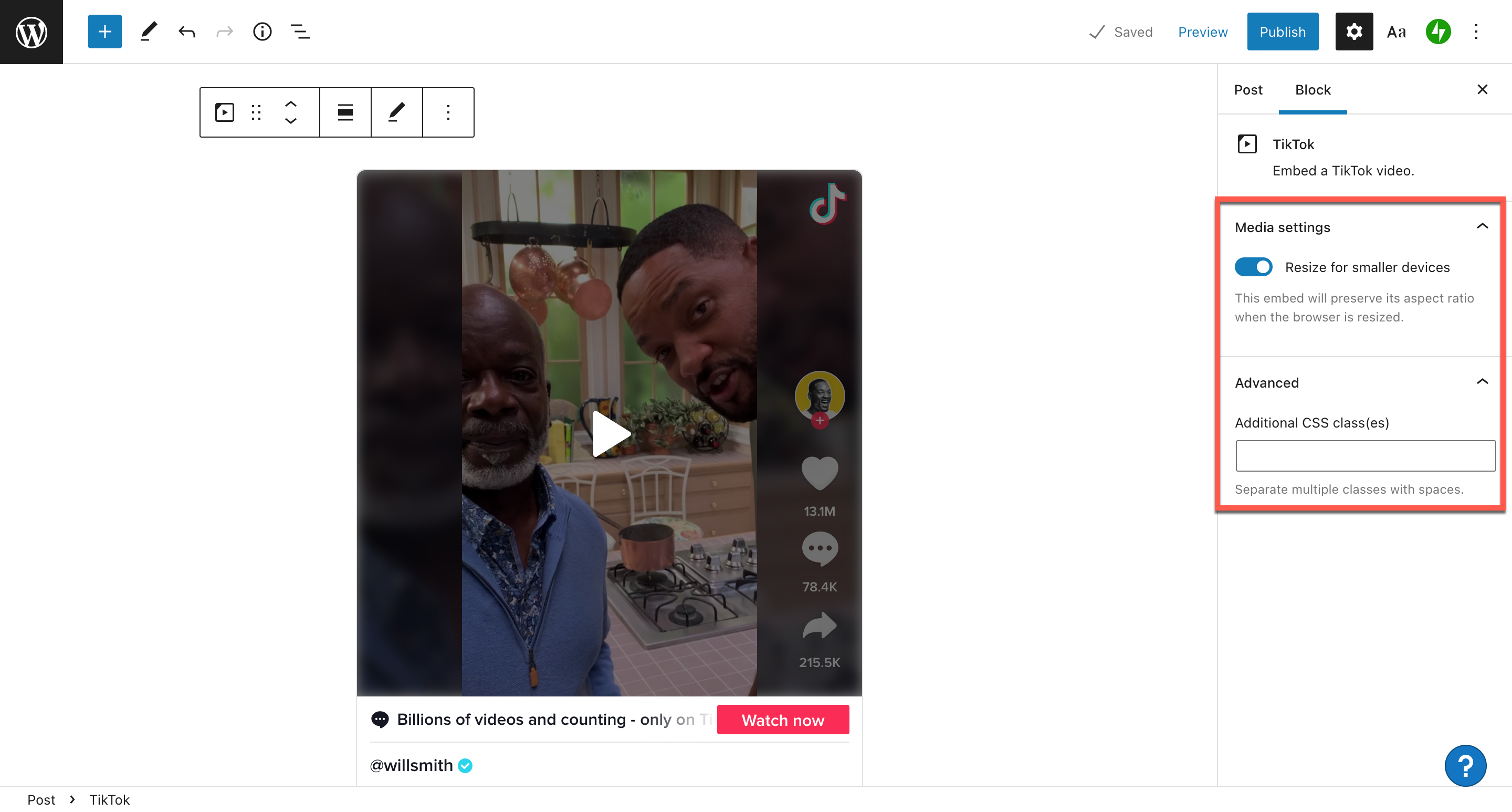
Sfaturi și cele mai bune practici pentru utilizarea eficientă a blocului de încorporare TikTok
Dacă intenționați să partajați videoclipuri TikTok cu publicul dvs. prin blogul sau site-ul dvs. web, iată câteva bune practici și lucruri importante de reținut.
- Alegeți cu atenție conținutul dvs. TikTok înainte de încorporare.
- Videoclipurile TikTok ar trebui să conțină conținut care se potrivește cu valorile mărcii tale și cu ceea ce reprezintă. Dacă nu, veți trimite semnale mixte publicului dvs., ceea ce va fi în detrimentul experienței lor generale cu marca dvs.
- Tot conținutul organizat și încorporat ar trebui să se alinieze cu mesajul mărcii dvs. și să rezoneze cu publicul dvs.
- Asigurați-vă că tonul videoclipului se potrivește suficient de aproape cu vocea mărcii dvs. încât să nu-i lăsați pe vizitatorii site-ului dvs. să se zgârie.
- Conținutul TikTok ar trebui să adauge valoare site-ului tău. Asigurați-vă că mesajele pe care le distribuiți vor fi utile pentru publicul dvs. într-un fel sau altul.
- Evitați conținutul ofensator sau explicit, mai ales dacă gestionați un site pentru afacerea dvs.
Întrebări frecvente despre TikTok Embed Block
Iată câteva dintre cele mai frecvente întrebări despre blocul de încorporare TikTok.
Am nevoie de un cont TikTok pentru a încorpora un videoclip în postarea sau pagina mea de blog?
Nu, nu aveți nevoie de un cont TikTok pentru a utiliza funcția de blocare încorporată.
Pot încorpora orice videoclip TikTok cu blocul de încorporare TikTok WordPress?
Puteți încorpora orice videoclip public din TikTok. Videoclipurile private nu pot fi încorporate. În plus, dacă creatorul original elimină videoclipul din profilul său, acesta nu va mai apărea în blocul dvs. de încorporare.
Este posibil să îmi personalizez blocul de încorporare TikTok dincolo de opțiunile din meniu?
Da! În Setări media > Avansat, puteți adăuga propriul dvs. CSS pentru a face blocul unic al dvs.
Nu folosesc WordPress Block Editor. Există și alte modalități de a încorpora videoclipuri TikTok în postarea sau pagina mea de blog?
Da. TikTok permite utilizatorilor să copieze adresa URL a videoclipului, dar oferă, de asemenea, link-uri către toate platformele importante de rețele sociale, plus un cod de încorporare. Puteți adăuga codul de încorporare în editorul de text pentru a afișa videoclipul pe pagina dvs. Alternativ, puteți utiliza widget-uri sau plugin-uri TikTok pentru WordPress, cum ar fi Embed Block pentru TikTok, WP TikTok Feed, TikTok Feed, TikTok Video Downloader și BioLinks.
Concluzie
Încorporarea videoclipurilor TikTok în blogul sau pagina web WordPress vă poate aduce cu adevărat conținutul. Și, din fericire, este ușor să utilizați blocul de încorporare TikTok în Editorul de blocuri al WordPress. Acum că ați învățat cum să o faceți, încercați!
Ai încorporat încă videoclipuri TikTok în blogul tău? Planuiesc sa? Spune-ne despre experiența ta în secțiunea de comentarii.
Imagine prezentată prin art_inside / shutterstock.com
